WPS共享文档是一项基于云端存储的协作功能,它允许用户将WPS Office(包括文字、表格、演示、PDF)中的文件通过链接或直接邀请的方式分享给他人。 接收者可以根据授予的权限,在线查看、评论或与创建者及其他协作者实时共同编辑同一份文档,所有修改都会被即时同步到云端,极大地提升了团队协作和远程办公的效率。
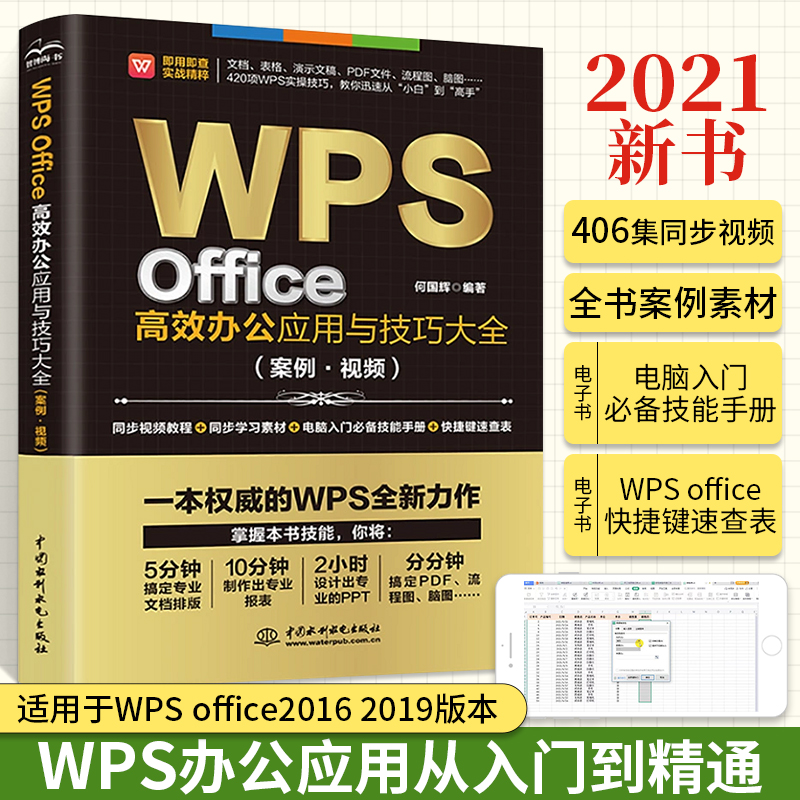
目录
- 如何快速创建您的第一个WPS共享文档?
- 精准掌控:详解WPS共享文档权限设置
- 什么是真正的实时在线协作?
- 提升协作效率的进阶功能
- WPS共享文档在不同场景下的应用
- 跨平台无缝协作:Mac用户如何流畅使用?
- 常见问题解答(FAQ)
如何快速创建您的第一个WPS共享文档?
创建和分享一份WPS共享文档的过程非常直观,无论是分享单个文件还是整个项目文件夹,都只需简单的几步操作。这使得信息传递和协作发起变得前所未有的便捷。
通过链接分享单个文件
当您在WPS Office中完成一份文档、表格或演示文稿后,最快捷的分享方式便是生成一个分享链接。在文档界面右上角找到“协作”或“分享”按钮。点击后,系统会提示您将文档保存到云端(WPS云文档)。保存成功后,您可以选择“创建分享链接”。
在弹出的设置窗口中,您可以直接复制生成的链接,并通过任何通讯工具发送给您的同事或朋友。这种方式非常适合临时性的文件分享,例如发送一份会议纪要或活动方案供他人查阅。
共享整个文件夹以实现项目统筹
对于需要多人长期协作的项目,分享单个文件显然不够高效。WPS云文档支持共享整个文件夹。您可以先在云端创建一个项目文件夹,将所有相关文件(如需求文档、设计稿、预算表、进度报告等)都存放在其中。
然后,右键点击该文件夹,选择“共享”。您可以像分享单个文件一样生成链接,也可以通过输入对方的WPS账号或手机号,直接邀请他们成为该文件夹的协作者。这样,所有被邀请的成员都能访问和编辑文件夹内的全部文件,确保了项目资料的统一性和同步性。
精准掌控:详解WPS共享文档权限设置
信息安全和文档管理的核心在于权限控制。WPS共享文档提供了灵活且强大的权限设置系统,确保文档的创作者能够精确控制每一位协作者的操作范围,防止误操作或信息泄露。
不同权限身份的职责与选择
在分享文档时,您可以为不同的协作者设定不同的权限。理解这些权限的区别至关重要,它能帮助您根据实际需求进行合理分配。
| 权限类型 | 具体操作权限 | 适用场景 |
|---|---|---|
| 仅查看 | 只能在线阅读文档内容,无法进行任何修改、评论或下载。 | 分发公司公告、制度文件、最终版报告等只读资料。 |
| 可评论 | 可以查看内容,并针对特定部分添加评论,但不能直接修改正文。 | 收集反馈意见,如审阅合同草案、评估设计稿等。 |
| 可编辑 | 拥有最高权限,可以自由修改文档内容、格式,并参与实时协作。 | 团队成员共同撰写方案、填写数据、制作演示文稿等。 |
如何设置高级安全选项(密码与有效期)?
对于一些高度敏感的文档,仅有基础权限设置可能还不够。WPS为此提供了增强的安全选项。在生成分享链接时,您可以点击“高级设置”或“权限设置”,找到以下两个关键功能:
- 添加密码: 您可以为分享链接设置一个访问密码。只有知道密码的人才能打开链接查看或编辑文档,这为您的信息增加了一道坚固的防线。
- 设置有效期: 您可以设定链接的有效期限,例如24小时、7天或自定义日期。链接到期后将自动失效,有效避免了文件因链接长期有效而可能导致的潜在风险。
什么是真正的实时在线协作?
WPS共享文档的核心魅力在于其强大的实时协作能力。它打破了传统文件传来传去的低效模式,让团队成员仿佛置身于同一间办公室,围绕同一份文件展开工作。
体验多人同时在线编辑
当您将一份WPS文档设置为“可编辑”并分享给团队成员后,所有人都可以同时打开这份在线文档进行操作。您输入文字时,其他人可以立即看到;您的同事在调整表格格式,您也能实时观察到变化。整个过程无需手动保存或刷新,所有修改都会被自动同步到云端,确保每个人看到的都是最新版本。
这种模式极大地缩短了沟通和修改的周期,尤其适用于头脑风暴、共同撰写报告、核对数据等需要紧密配合的工作任务。
查看协作者光标与实时保存机制
为了让协作过程更加透明和有序,WPS共享文档中可以看到其他协作者的彩色光标。每个协作者的光标都有不同的颜色和姓名标识,您可以清晰地看到谁正在编辑哪个部分,有效避免了同时修改同一区域造成的冲突。
同时,WPS的实时保存机制意味着您不必担心因意外断电或关闭浏览器而丢失工作成果。每一次敲击键盘、每一次格式调整,系统都在后台默默为您保存,保障了工作的连续性和安全性。
提升协作效率的进阶功能
除了基础的分享和编辑,WPS共享文档还提供了一系列进阶功能,旨在优化沟通流程和保障文档的可追溯性,让团队协作更加专业和高效。
如何利用评论与@功能进行精准沟通?
当您对文档的某个具体部分有疑问或建议,但又不想直接修改原文时,“评论”功能就派上了用场。选中相应的文字、图片或单元格,点击右键选择“插入评论”,即可发表您的看法。其他协作者可以看到您的评论并进行回复,形成一个围绕具体问题的讨论串。
为了确保您的评论能被特定的人看到,您可以在评论中使用 “@” 符号,后接对方的昵称或账号。被@的成员会收到系统通知,从而可以快速定位到需要他关注和处理的位置,让沟通变得更加直接和高效。
版本历史追溯:轻松找回任意修改
多人协作时,误操作在所难免。WPS共享文档的“版本历史”功能是您的安全网。系统会自动记录下文档的每一次重要修改,并形成一个清晰的时间线。您可以随时打开版本历史记录,查看每一次变更的详细内容、修改人以及修改时间。
如果您发现某次修改有问题,或者想恢复到之前的某个版本,只需一键即可将文档还原到指定的时间点。这个功能让协作过程变得更加大胆和无忧,因为任何错误都是可以挽回的。
WPS共享文档在不同场景下的应用
WPS共享文档的灵活性使其能够适应各种工作和学习场景,成为提升效率的得力工具。
团队项目:统一管理工作报告与计划
在企业团队中,项目经理可以创建一个共享文件夹,用于存放所有项目文档。团队成员可以共同维护一份项目计划表,实时更新各自的任务进度。周报和月报也可以通过共享文档的形式,让每个人直接在模板中填写自己的部分,最后由负责人统一整合,省去了反复收集和汇总文件的麻烦。
教育学习:高效完成小组作业与资料共享
对于学生群体,WPS共享文档同样非常实用。进行小组作业时,所有成员可以共同编辑一份报告或演示文稿,实时讨论和分工。老师也可以将课程资料、阅读文献等放入一个共享文件夹,方便学生随时查阅和下载,构建一个便捷的在线学习资源库。
跨平台无缝协作:Mac用户如何流畅使用?
协作不应受限于设备和操作系统。WPS Office提供了卓越的跨平台支持,无论您使用 Windows、Android、iOS 还是 macOS,都能获得一致的协作体验。对于Mac用户而言,只需从官网下载并安装WPS Office for Mac,即可无缝接入WPS的云协作生态。
这款专为macOS系统优化的办公套件,不仅界面设计与系统风格完美融合,操作流畅,而且完整支持WPS云文档的所有共享和协作功能。您可以在Mac上轻松创建、编辑和分享文档,并与使用其他设备的同事进行实时协作,真正实现随时随地的办公自由。
常见问题解答(FAQ)
在使用过程中,您可能会遇到一些疑问。这里整理了几个最常见的问题并提供解答。
为什么协作者无法编辑我分享的文档?
这通常是权限设置问题。请检查您在分享时授予对方的权限是否为“可编辑”。如果设置为“仅查看”或“可评论”,对方自然无法修改正文。您可以通过管理分享链接,随时修改协作者的权限。
WPS共享文档的存储空间有限制吗?
WPS为每位免费用户提供了一定的云存储空间。如果您的文件数量较多或体积较大,可能会达到空间上限。您可以通过升级WPS会员来获取更大的云存储空间和更多高级功能,以满足更专业的需求。
离线状态下可以编辑共享文档吗?
可以。WPS Office支持离线编辑。您可以将云端的共享文档缓存到本地设备。在没有网络连接的情况下,您可以继续对文档进行修改。当设备重新连接到网络时,WPS会自动将您在离线期间所做的修改同步到云端,并更新给所有协作者。



